
时间:2020-07-01 03:42:36 来源:www.win10xitong.com 作者:win10
我们现在的电脑基本都是安装的win10系统,有时候总会遇到一些奇怪的问题,今天小编就遇到了win10电脑改用Microsoft账户登录后经常闪退的问题,这个问题非常棘手,要是没有丰富的经验遇到win10电脑改用Microsoft账户登录后经常闪退就不知道该怎么办了,那么这个win10电脑改用Microsoft账户登录后经常闪退问题该如何才能处理呢?方法肯定是有的,小编今天解决的方法是这样:1、“此电脑”右键选择“属性”打开“系统”面板,点击左下角“安全和维护”,点击左列“更改用户帐户控制设置”,将通知权限推到推荐项“仅当应用尝试更改我的计算机时通知我(默认)”;2、再打开“设置”-“账户”-“你的信息”,点击“改用Microsoft账户登录”即可正常操作就可以了。要是还不明白的话就可以一起再来看看win10电脑改用Microsoft账户登录后经常闪退的详细解决办法。
具体如下:
1、“此电脑”右键选择“属性”打开“系统”面板,点击左下角“安全和维护”,点击左列“更改用户帐户控制设置”,将通知权限推到推荐项“仅当应用尝试更改我的计算机时通知我(默认)”;
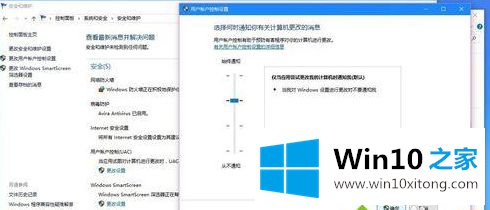
2、再打开“设置”-“账户”-“你的信息”,点击“改用Microsoft账户登录”即可正常操作。
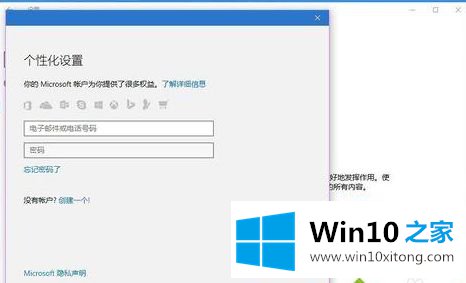
3、烦恼每次开机都需要输入用户密码,没有本地账户空密码来的方便?没关系,“记住密码”即可。按Windows+R键代开“运行”窗口,输入 netplwiz,打开“用户账户”窗口,取消“要使用本机算计,用户必须输入用户名和密码”前的勾选即可。
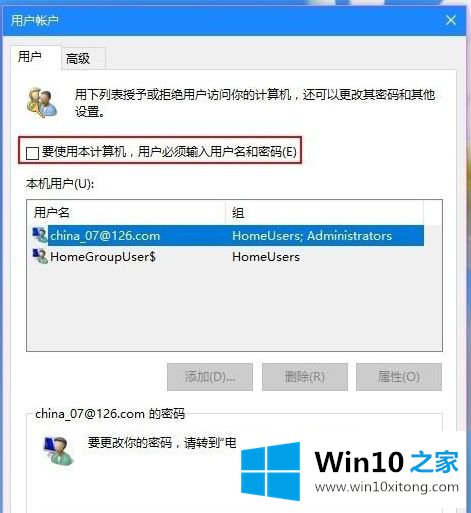
经过上面的方法就可以解决win10电脑改用Microsoft账户登录后经常闪退这个故障了,有遇到一样情况的用户们可以尝试上面的方法来解决看看吧。
对大家造成困扰的win10电脑改用Microsoft账户登录后经常闪退问题是不是根据本文提供的方法得以解决了呢?如果这篇文章对你有所帮助,那么希望你继续支持本站。